Kiedy natkniesz się na piosenkę Spotify i chcesz ustawić ją jako dzwonek, faktem jest, że w Spotify nie ma takiej funkcji. W tym przypadku pojawia się problem: jak zrobić piosenkę Spotify jako dzwonek? Czy to możliwe? Spotify nie pozwala na używanie swoich utworów jako dzwonków nawet dla słuchaczy Spotify Premium. Do tego Spotify szyfruje swoje utwory za pomocą DRM w formacie OGG Vorbis, co uniemożliwia pobranie utworu Spotify i bezpośrednie umieszczenie go jako dzwonka.
Chociaż oficjalna usługa nie oferuje tej funkcji, nadal istnieje metoda w 100% skuteczna. W dzisiejszym poście podzielimy się z Tobą, jak tworzyć dzwonki ze Spotify na iPhone'a, Androida i Samsunga. Najpierw usuńmy DMR i przekonwertuj utwór Spotify na MP3 z 2 metodami, so, że możesz ustawić go jako dzwonek. Sprawdźmy to teraz.
![]()
Część 1: Utwórz dzwonek Spotify w plikach MP3 wolnych od DRM
Biorąc pod uwagę, że wszystkie utwory Spotify są chronione systemem DRM, jak wspomnieliśmy wcześniej, przed umieszczeniem ich jako dzwonka należy odszyfrować i przekonwertować pliki muzyczne Spotify OGG do zwykłego formatu MP3.
Obecnie istnieją dwa typowe rozwiązania – pobierz muzykę Spotify bez DRM za pomocą profesjonalnych konwerterów muzyki lub nagrywaj Spotify, aby eksportować klipy muzyczne jako nagrania lokalne. Tak czy inaczej, możesz usunąć lub ominąć DRM z utworów Spotify i przekonwertować je na MP3, aby utworzyć dzwonki Spotify.
Sposób 1: Pobierz dowolny utwór Spotify do plików MP3 wolnych od DRM
Way 1 wykorzystuje potężny konwerter utworów – MuConvert Spotify Music Converter, który może usunąć DRM i konwertować formaty audio z superszybką prędkością pobierania wsadowego. Dzięki niemu możesz pobrać wiele swoich ulubionych utworów Spotify jako dzwonki, nawet bez premium Spotify.
Konwerter muzyki Spotify MuConvert to doskonała i profesjonalna aplikacja komputerowa do usuwania Spotify Music DRM, zdolna do łatwego usuwania ochrony Spotify i konwertowania utworów do popularnych formatów audio, takich jak MP3 i WAV, dzięki czemu można używać utworów Spotify jako dzwonków.
Dzięki wbudowanemu odtwarzaczowi internetowemu Spotify i prędkości 35X aplikacja pomoże Ci szybko pobrać utwory Spotify jako pliki edytowalne do edycji i łączenia. Co więcej, aplikacja jest tak potężna, że może pomóc Ci pobrać dowolną liczbę utworów Spotify, nawet jeśli masz bezpłatne konto Spotify.
MuConvert Spotify Music Converter: możliwość edytowania utworów Spotify w celu uzyskania dzwonków telefonicznych
- Jedno kliknięcie, aby usunąć Spotify DRM – Bezpośrednio usuń DRM z każdej piosenki Spotify, pomagając później ustawić utwory Spotify jako dzwonki bez żadnych ograniczeń.
- 6 popularnych formatów audio – MuConvert Spotify Music Converter konwertuje utwory Spotify do formatów MP3, M4A, WAV, FLAC, AIFF i ALAC, zapewniając kompatybilność pobranych utworów Spotify z urządzeniami iPhone, Android i innymi.
- 35 razy większa prędkość i pobieranie wsadowe – Dzięki zastosowaniu wiodącej techniki akceleracji MuConvert może szybko pobrać wiele utworów z Spotify.
- Gwarancja najlepszej jakości dzwonka – MuConvert Spotify Music Converter zapewnia bezstratną jakość utworów Spotify, dzięki czemu dzwonek jest wyraźny i melodyjny.
- Pobierz utwory Spotify jako dzwonki bez premium – Nawet jeśli jesteś użytkownikiem Spotify Free, aplikacja nadal umożliwia pobieranie nieograniczonej liczby utworów Spotify, dzięki czemu możesz połączyć kilka klipów audio w celu stworzenia unikalnego dzwonka.
Poniżej przeczytaj szczegółowy przewodnik dotyczący pobierania utworów Spotify jako zwykłych plików audio w ramach przygotowań do późniejszego tworzenia dzwonków.
Krok 1. Zaloguj się do MuConvert, aby uzyskać dostęp do muzycznej bazy danych
Najpierw pobierz i uruchom dobrze zainstalowany MuConvert Spotify Music Converter. Po kliknięciu Otwórz odtwarzacz internetowy Spotify, kliknij ZALOGUJ SIĘ aby zalogować się na swoje konto Spotify.

Krok 2. Wybierz utwory Spotify do pobrania jako dzwonki
Po zalogowaniu możesz uzyskać bezpośredni dostęp do wszystkich utworów Spotify. Na karcie wyszukiwania wpisz nazwę utworu Spotify, który chcesz pobrać i ustawić jako dzwonek. Następnie przeciągnij go do "+"Przycisk na bok, aby dodać go do listy konwersji.
Możesz także przeciągnąć i upuścić całą listę odtwarzania na przycisk, aby pobrać kilka utworów jednym kliknięciem.

Krok 3. Ustaw parametry, aby przygotować się do pobierania Spotify
Następnie proszę zwrócić się do Menu> Preferencje dostosować Format, częstotliwość próbkowania, i bitrate aby pobrać piosenkę Spotify. Skonfiguruj obsługiwane formaty plików audio na swoich urządzeniach. Aby uzyskać wysoką jakość dźwięku i mały rozmiar pliku, zalecamy ustawienie MP3 jako formatu wyjściowego, który jest również powszechnie obsługiwany na prawie wszystkich urządzeniach.

Krok 4. Pobierz utwory Spotify, aby zrobić dzwonek
Następnym krokiem jest kliknięcie Skonwertuj wszystko aby pobrać zaimportowane utwory Spotify za jednym razem. Po zakończeniu pobierania otrzymasz pliki muzyczne Spotify bez DRM i teraz możesz je ustawić jako dzwonki na iPhone'a / Androida.

Sposób 2: Nagraj klip Spotify jako pliki wolne od DRM
Inną metodą jest elastyczne nagrywanie jego fragmentów i tworzenie krótkich klipów audio, które można ustawić jako dzwonek. Tutaj Audacity to darmowy rejestrator ekranu, który może Ci pomóc.
Audacity to darmowe oprogramowanie przechwytujące dźwięk Spotify w przyzwoitej jakości, umożliwiające zapisanie dowolnych fragmentów ulubionych utworów Spotify w celu utworzenia ich jako dzwonków. Jednak jego klasyczny interfejs może być nieco trudny dla początkujących. Tymczasem Audacity nie zapewnia możliwości przyspieszenia nagrywania, a zarządzanie i zarządzanie zajmie trochę czasu edytować nagrane utwory Spotify (np. przycinanie ich w celu usunięcia niepotrzebnych części), aby nadawały się do tworzenia dzwonków.
Jeśli chcesz szybko i łatwo uzyskać dzwonki z Spotify, Konwerter muzyki Spotify MuConvert nadal może być idealnym wyborem. Bezpłatna wersja próbna pozwala także zaoszczędzić 3 minuty każdego utworu Spotify bez płacenia ani grosza, co zasługuje na wypróbowanie!
Następnie czytaj dalej i dowiedz się, jak nagrać piosenkę Spotify za pomocą Audacity, aby stała się Twoim dzwonkiem:
KROK 1. Uruchom Audacity i przejdź do Edytuj > Preferencje w jego górnym menu.
KROK 2. W „Preferencjach” wybierz Ustawienia audio w menu po lewej stronie i ustaw Windows WASAPI jako gospodarz pod Interfejs.
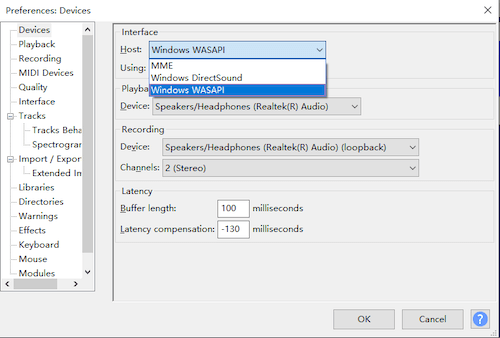
KROK 3. Gdy już się przygotujesz, możesz teraz odtwarzać utwór Spotify i po prostu dotknąć Rekord ikonę, aby rozpocząć nagrywanie.
KROK 4. Po zakończeniu wstrzymaj proces i dotknij filet > Export > Eksportuj dźwięk… aby zapisać nagranie. Zaleca się wybranie formatu MP3, ponieważ może on być obsługiwany i używany jako dzwonki na prawie wszystkich urządzeniach.
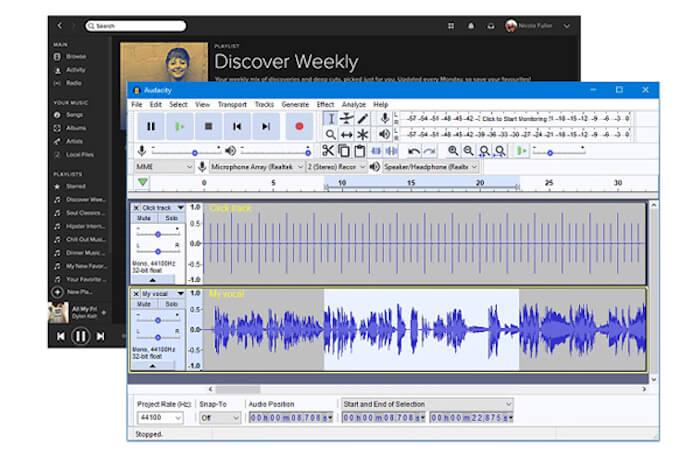
Część 2: Ustaw dzwonki z utworów Spotify na iPhonie/Androidzie
Po pobraniu utworów Spotify bez DRM przez MuConvert Spotify Music Converter na komputery jako pliki lokalne, następnym krokiem jest przesłanie ich na iPhone'a/Androida i przycięcie dzwonka z utworu Spotify. Kroki tworzenia dzwonków na Androida/iPhone'a z Spotify są różne. Wybierz więc odpowiednią metodę w zależności od urządzenia.
Jeśli nie możesz ustawić dzwonków Spotify nawet po wyeksportowaniu ich jako plików lokalnych i przesłaniu na urządzenia mobilne, zastanów się, czy formaty nie powodują niezgodności. Oto obsługiwane formaty dzwonków na iPhone'a, Androida i Samsunga:
- Formaty dzwonków iPhone'a: M4R
- Formaty dzwonków na Androida: M4A, WAV i OGG
- Formaty dzwonków Samsung: MP3, WMA, AAC i FLAC
1. Twórz i ustawiaj dzwonki na iPhonie
W przypadku użytkowników iPhone'a należy wcześniej zainstalować iTunes, aby najpierw zaimportować dzwonki Spotify. Jeśli nie chcesz instalować i używać iTunes, kliknij tutaj aby sprawdzić inne rozwiązanie dotyczące łatwego ustawiania dzwonków z Spotify bez iTunes.
Krok 1. Zaimportuj pliki Spotify do iTunes
Po pobieranie ulubionych utworów ze Spotify na iPhone'a, otwórz aplikację iTunes, aby najpierw zaimportować te utwory do biblioteki iTunes.
Uwaga: Należy zauważyć, że maksymalny czas dzwonienia iPhone'a wynosi 40 sekund. Dlatego możesz przyciąć utwór Spotify za pomocą iTunes do 40-sekundowego klipu dźwiękowego przed ustawieniem go jako dzwonka.
Krok 2. Przytnij utwory Spotify
Aby utworzyć 40-sekundowy dzwonek z utworu Spotify, kliknij utwór prawym przyciskiem myszy:
- Dodaj Pobierz informacje. Zobaczysz wyskakujące okno dialogowe.
- Kliknij Opcje zakładka, na której możesz ustawić czas trwania utworu do odtworzenia, dostosowując czas rozpoczęcia i zakończenia. Pamiętaj, że dzwonki nie mogą być dłuższe niż 40 sekund.
- Kliknij OK aby zapisać zmiany.
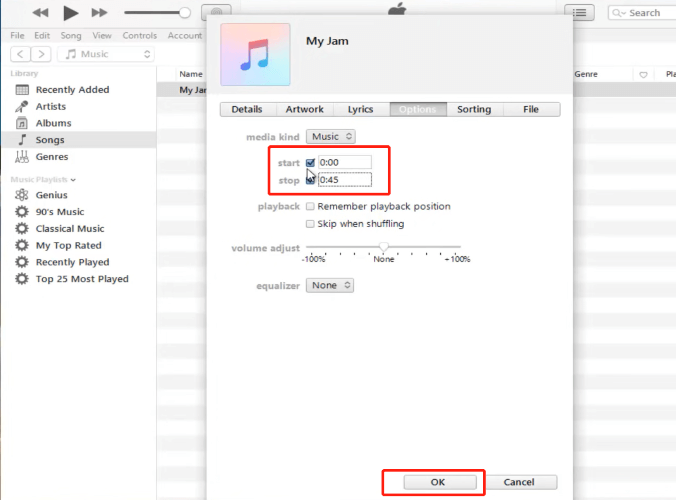
Krok 3. Utwórz wersję AAC dla dzwonków Spotify
Wybierz klip audio. Kliknij go prawym przyciskiem myszy i wybierz Plik > Konwertuj > Utwórz wersję AAC. Poczekaj kilka sekund, aw bibliotece iTunes zostanie utworzony nowy klip audio o tej samej nazwie, ale krótszym czasie trwania w formacie AAC.
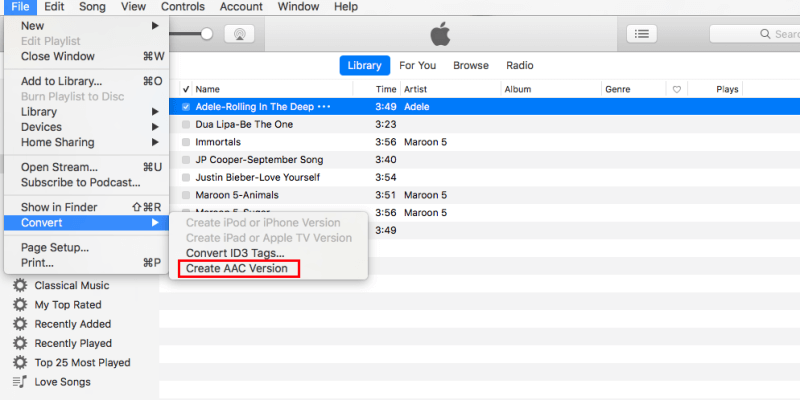
Krok 4. Konwertuj dzwonki Spotify do formatu M4R
Po utworzeniu pliku muzycznego AAC Spotify kliknij plik dźwiękowy prawym przyciskiem myszy i wybierz opcję Pokaż w Eksploratorze Windows, aby zapisać go w folderze. Zmień nazwę, dodając kropkę i m4r (wszystkie małe litery).
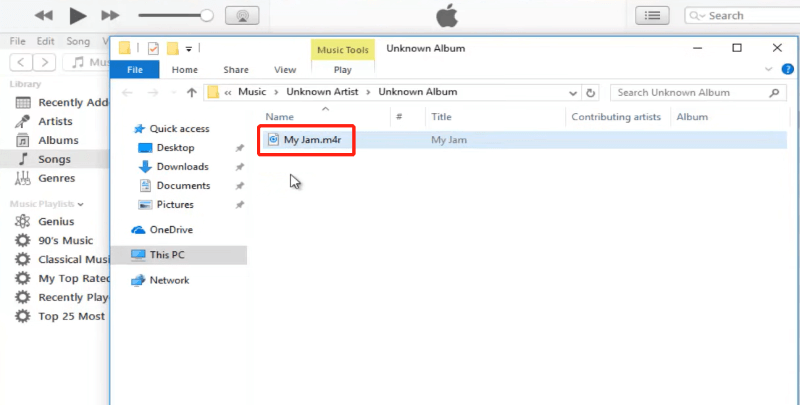
Krok 5. Dodaj dzwonki Spotify do iPhone'a
Wróć do iTunes. Kliknij Muzyka > Edytuj menu. Sprawdź Dźwięki i kliknij Gotowe
.
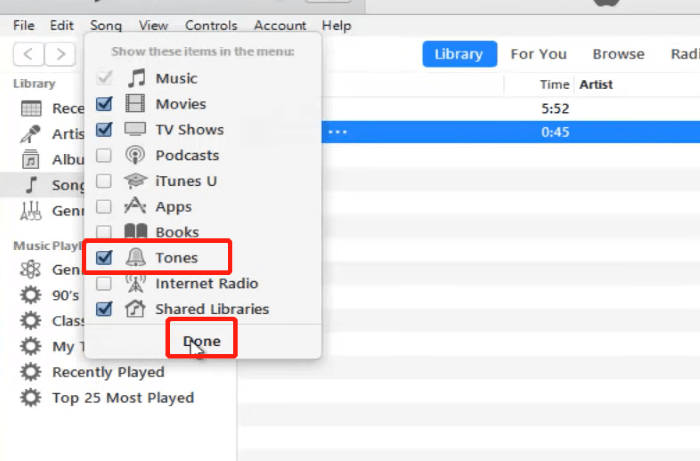
Następnie kliknij Dźwięki. Otwórz folder zawierający 40-sekundowy klip audio. Przeciągnij i upuść go na stronę Dźwięki.
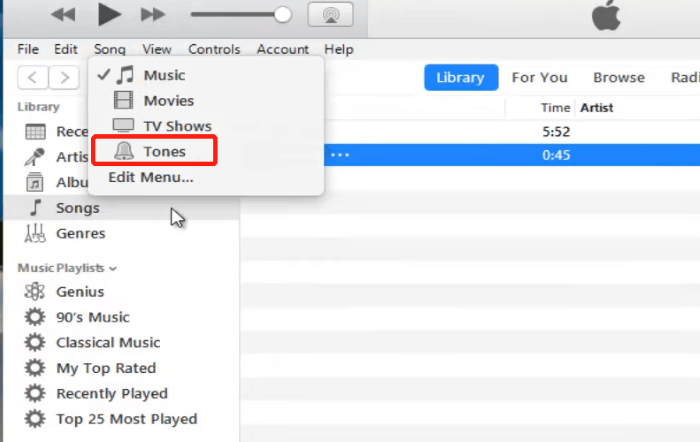
Krok 6. Zsynchronizuj iPhone'a, aby przesłać dzwonki Spotify
Teraz podłącz iPhone'a do iTunes i przejdź do Podsumowanie > Dźwięki do importowania dzwonków .m4r Spotify w celu zapisania ich na urządzeniu.
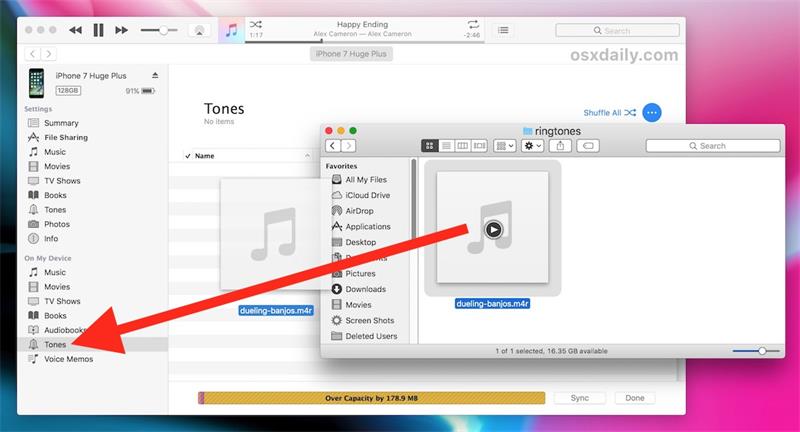
Krok 7. Ustaw utwór Spotify jako dzwonek na iPhonie
Następnie przejdź do Ustawienia> Dźwięki i dotykowe> Dzwonek na iPhonie i wybierz zaimportowany utwór Spotify, aby bezpośrednio użyć dzwonka.
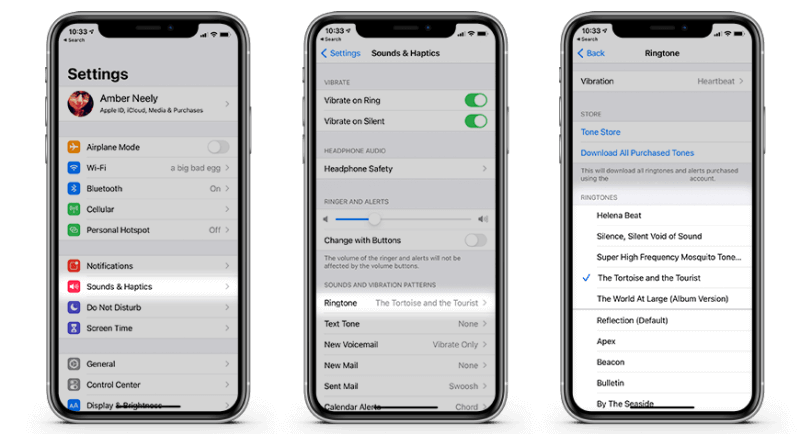
2. Importuj i ustawiaj dzwonki na Androidzie
W porównaniu z iPhonem ustawienie pobranych dzwonków Spotify na Androida może być znacznie prostsze. Zapoznaj się także z przewodnikiem, aby dowiedzieć się, jak tworzyć dzwonki na Androida ze Spotify po pobraniu ich za pomocą MuConvert Spotify Music Converter:
Krok 1. Po pobieranie utworów Spotify do formatu MP3 na Androidzie, podłącz urządzenie z systemem Android do komputera za pomocą kabla USB i zaimportuj pliki do pobrania ze Spotify na telefon komórkowy.
Krok 2. Zanim ustawisz ulubioną część utworu Spotify jako dzwonek, możesz wyciąć żądaną część. Sprawdzać Q1 in FAQ , aby wybrać aplikację na telefon do przycięcia utworu Spotify na urządzeniu z Androidem.
Krok 3. Otwarte Ustawienia > Dźwięki i wibracje > Dzwonek.
Krok 4. Stuknij "+" , aby wybrać pobraną muzykę Spotify, aby bezpośrednio zastosować ją jako dzwonek Androida.
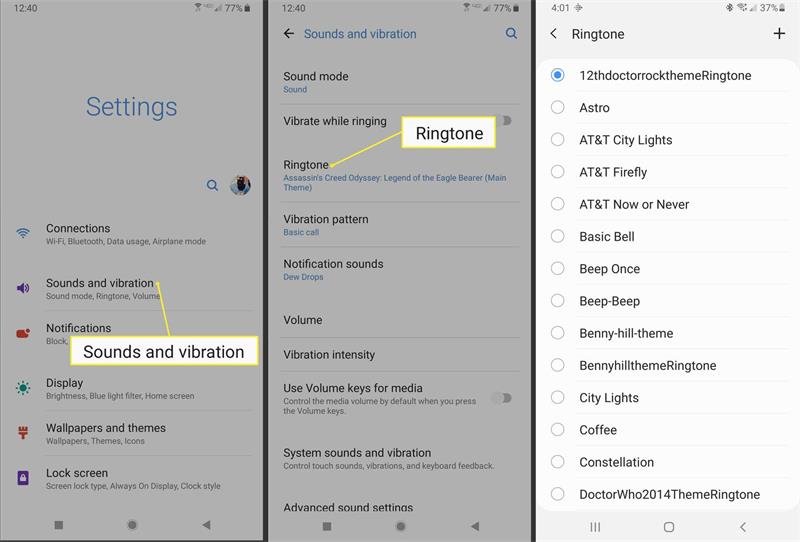
3. Ustaw dzwonki na Samsungu
Jeśli używasz urządzenia Samsung, poniższe kroki wyraźnie poprowadzą Cię, jak z łatwością ustawić utwór Spotify jako dzwonek w telefonie Samsung. Postępuj zgodnie z instrukcjami, aby stworzyć swój niepowtarzalny dzwonek za pomocą utworu Spotify bez zabezpieczeń DRM pobranego z MuConvert:
Krok 1. Podobnie musisz podłączyć urządzenie Samsung do komputera za pomocą kabla USB.
Krok 2. Po prostu otwórz File Explorer i znajdź folder urządzenia Samsung. Otwórz to.
Krok 3. Teraz po prostu przeciągnij i upuść wszystkie pobrane dzwonki Spotify do folderu Samsung.
Krok 4. Po zakończeniu możesz uzyskać do nich dostęp na urządzeniu i ustawić utwory Spotify jako dzwonki bez żadnych ograniczeń.
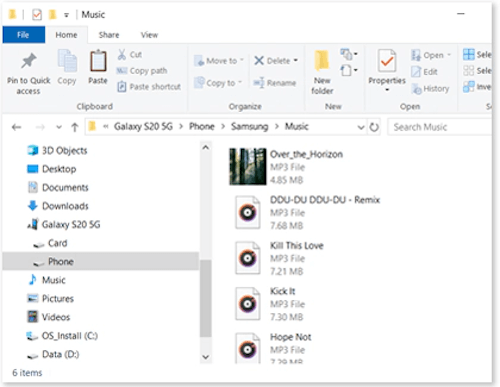
Często zadawane pytania dotyczące ustawiania utworów Spotify jako dzwonków
P1: Jakiej aplikacji możesz używać do tworzenia dzwonków ze Spotify?
Dla użytkowników Androida, którzy potrzebują aplikacji do tworzenia dzwonków w telefonie, poniżej wymieniono zarówno darmowe, jak i płatne aplikacje do tworzenia dzwonków z zaawansowanymi funkcjami, które pomogą Ci tworzyć dzwonki na telefon.
Ringtone Maker – Całkowicie darmowa aplikacja na Androida z wyskakującymi dodatkami
- Obsługuje MP3/WAV/AAC i inne formaty audio.
- Wycinaj, przycinaj i łącz pliki audio, pozostawiając żądaną część.
InShot MP3 Cutter i Ringtone Maker - Efekty specjalne
- Dodaj efekty specjalne, takie jak efekty zanikania i zanikania.
- Zaawansowane funkcje, takie jak przycinanie utworów i miksowanie muzyki.
Audiko – Zarówno kreator dzwonków, jak i aplikacja dzwonków
- Twórz swoje unikalne dzwonki, przycinając, wycinając lub łącząc dowolne części utworu
- Wybierz darmowe dzwonki z dużej bazy danych.
Zedge – Duża biblioteka dzwonków
- Oferuje miliony bezpłatnych dzwonków, dźwięków alarmów, naklejek i dźwięków powiadomień.
- Zapewnij duży wybór żywych tapet na telefony.
P2: Czy możesz przekonwertować Spotify na dzwonek iPhone'a bez komputera?
Jeśli nie chcesz używać komputera do konwersji utworów Spotify na dzwonek iPhone'a, poniższe kroki pokażą Ci, jak łatwo ustawić utwór Spotify jako dzwonek tylko na telefonie iPhone.
- Pobierz Ringtone Maker aplikację na swoim iPhonie. Wprowadź pobrany utwór Spotify bez DRM do swojej biblioteki muzycznej. Wytnij 30-sekundową część z utworu Spotify.
- Stuknij Zapisz aby zapisać plik dzwonka w sekcji Moje dźwięki.
- Pobierz aplikację GarageBand na iPhone'a. (Zwykle aplikacja jest już preinstalowana na Twoim iPhonie.) Kliknij ikona z trzema kropkami obok klipu audio i stuknij Zainstaluj dzwonek Zainstaluj przez GarageBand.
- Stuknij w GarageBand icon.
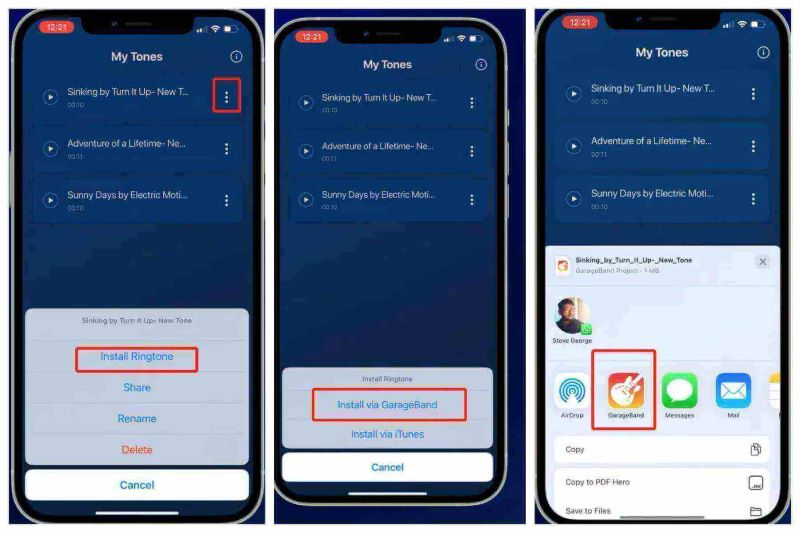
- Stuknij i przytrzymaj klip. Uzyskiwać Share Dzwonek Export.
- Po pomyślnym wyeksportowaniu dzwonka przejdź do ustawień iPhone'a, stuknij Dźwięk i haptyka Ringtones. Wybierz klip audio i gotowe.
Ostatnie słowa
Chociaż Spotify nie pozwala na bezpośrednie ustawianie swoich utworów jako dzwonków na iPhone'a/Androida, nadal możesz pobierać utwory za pomocą Konwerter muzyki Spotify MuConvert najpierw, a następnie przenieś je na urządzenia mobilne, aby stworzyć unikalne dzwonki. Ponieważ proces jest dość prosty, każdy może rozpocząć od tego prostego przewodnika manipulacji. Oprócz unikalnych dzwonków możesz nawet dobrze wykorzystać MuConvert Spotify Music Converter ustaw muzykę Spotify jako alarm. Teraz Twoja kolej, aby spróbować!
Konwertuj muzykę Spotify na MP3 w 320 kb/s
Przeciągnij i upuść, aby z łatwością konwertować utwory, albumy, listy odtwarzania i podcasty Spotify do formatu MP3.











